Amazon KindleでブラウザVivaldiのインストール方法


梅雨本番ですね
雨風にご注意下さいね
スマホのアプリをバージョンupさせていますか?
一度ダウンロードしたまま使っていませんか?
アプリは時々アップデートされています、不具合を修正したり、新機能を搭載したりしています。
メールではアプリのアップデートの案内はぼぼ来ません。自分からアップデートをしに行くのです。
アンドロイドスマホはグーグルプレイ
iPhoneはApp storeに行って、
新しくなったアプリをダウンロードするのです。
イメージ)
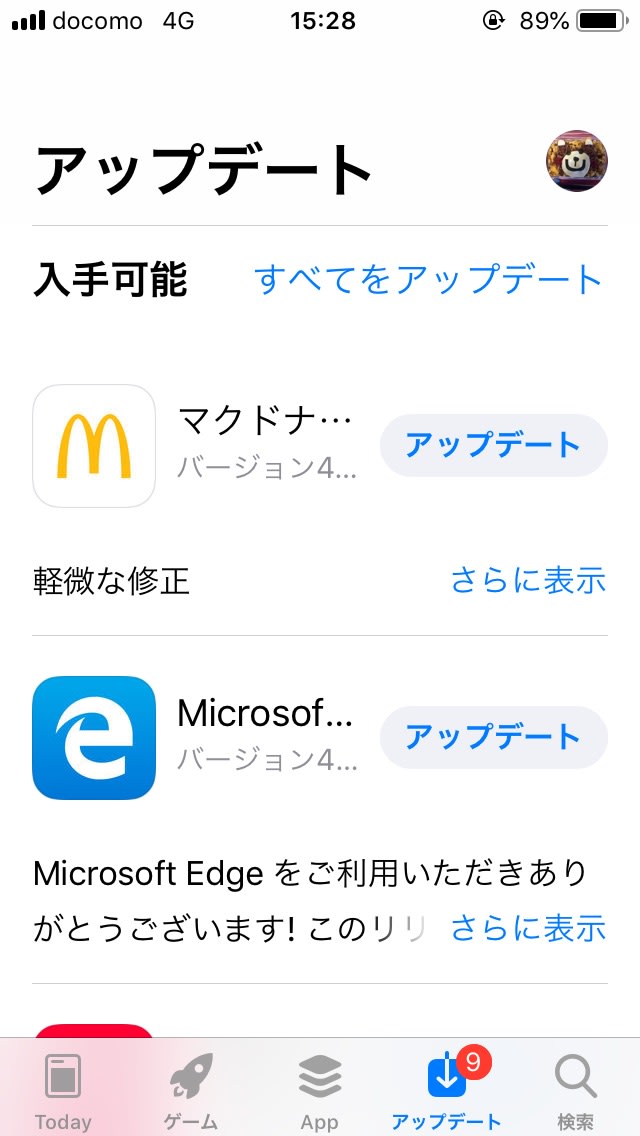
イメージはiPhoneの場合です。
下のアップデートの所の赤い数字が、このスマホに入っているアプリの内アップデート可能な最新バージョンが出ている数です。
こんにちは、ʕ•ᴥ•ʔ
パソコンくまさんです
以前少し書いた
無料のオフィスソフト
使えるか使えないかですが
割り切れば使えます
マイクロソフト社の考え方
ソフトの使用方法ですが
以前は複数のOSで使用できたソフトが
次回のオフィスソフトでは
win10のみになりそうです
win10以外では最新のオフィスソフトは起動しないようです
簡単に言えば、最新のpcに買い替えたら
ソフトも買ってくれないと動かないよという事です
以前は大体起動しました
そうなると、古いオフィスソフトを使うか
フリーのオフィスソフトを使うかです
その為にも、時間のある時に
フリーのオフィスソフトを一度試してみてはいかがでしょうか?
スマホを格安SIMに変えるのと同様に
オフィスソフトを無料オフィスソフトに変える事で、IT関係経費ダウンに繋がっていきます
実際に、今回の件パソコンくまさんのチラシは無料オフィスソフトを使って作成してみました。
参考までに出来上がったチラシの画像は後日アップさせていただきます。
インスタグラム https://www.instagram.com/yoikumasun/
パソコンにインストールしたアプリを削除したい場合ありませんか?
新しいバージョンのアプリを入れた
同じようなアプリを入れた
ハードディスクの容量が少ないので削除したい
使わないので削除したい
勝手にインストールされた 等あるとおもいます。
今回は、ウインドウズ10でのアプリの削除方法を説明していきます
まず、画面の左下、ウインドウズのマークをクリックします
そうすると、よく使うアプリとアプリの一覧がABC順、
次にがあいうえお順で出てきます
次に、画面を下にスクロールし、
「せ」の中の、「設定」をクリックします
さらに、「ウインドウズの設定」の中で「アプリ」をクリックすると、「アプリと機能」という画面に変わります。
ここで、「削除したいアプリ」をクリックします、削除したいアプリをクリックすると、
下に「変更」と「アンインストール」と表示されるので
「アンインストール」をクリックします
こうして、アプリは削除されます
【ご注意】アプリを削除後、再度同じアプリをインストール後する場合は、前回使用した、IDやパスワードが必要になる場合があります。
こんにちは、くまさんです
Instagram(インスタグラム) ってご存知ですか?
このようなものです
画像と動画のSNS(ソーシャル・ネットワーク・サービス)です。
自分の撮影した画像を、インターネット上で公開し、世界の人に見てもらおうというサービスです。
今では、全世界の人が、インターネットを使って、写真や動画の投稿をして楽しんでいます。最近では、お店や会社の人が自社商品を案内するのにも使っています。
数分で簡単に使えるようになって、しかも、代金は無料です。
こんなサービスを、あなた自身も使えたらいいと思いませんか?
簡単にできるんです!!!
そこで今回は、iPhoneでのインスタグラムの設定方法を説明していきたいとおもいます。iPadやiPod touchも設定は同じです。
必要なもの
iPhone、
Apple IDとApple IDのパスワードの準備をお願いします。
設定方法
1)iPhoneの電源を入れて、起動します
2)App Storeのアイコンをタップし、
下の虫眼鏡のマークをタップし、上の検索の部分に今回はじめるアプリの名前「インスタグラム」と文字を入れて下さい
3)検索して見つかったら、Instagramをタップして下さい、そうするとしたの様なアイコン等が出てくるはずです。
4)下のようなアイコンが見つかったらOKです
5)アイコンの右側の[入手]という部分をタップしてください、そうすると、AppleIDが表示され、パスワードの入力が求められます。問題なければ、iPhoneにアプリのダウンロードが始まります、ダウンロードが完了するとこのような感じになります
6)インスタグラムをタップすると、下の様な画面がでますので、「電話番号またはメールアドレスで登録」をタップします
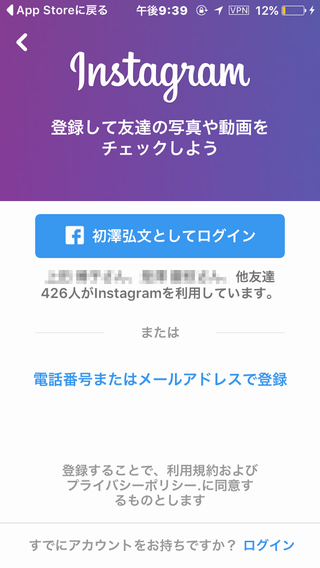
7)今回は、電話番号を選び、電話番号を入力します
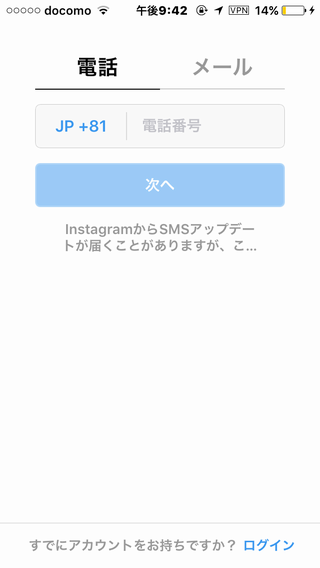
8)少しすると、SMS(ショートメッセージサービス)で8桁の確認番号が届きます、確認番号を見て、間違いなくその確認番号を入力します
9)確認番号を入力し、問題がなければ、画面が変わり、名前やパスワード等を入力し、設定できたら、インスタグラムのIDの設定になります
10)設定が完了したら、すぐに使えるようになります。
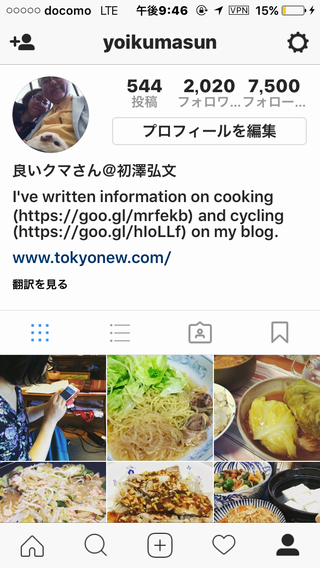
てことで、次回をお楽しみに!
ではまた~、くまさんでした。
婚活32歳前後 http://tokyonew.com/konkatu32/
口笛くまさん http://tokyonew.com/Whistle/
くまにも解かる超facebook入門 http://tokyonew.com/facebook/
小平市鈴木町 パソコンくまさん http://tokyonew.com/pc/
小平和裁教室 http://www.tokyonew.com/wasai/wasai-sc.htm
くまさんが写真とネタと自分で作った本
超フェイスブック入門―フェイスブック友達申請編 超入門シリーズ
OCN モバイル ONE マイクロSIM 月額900円(税抜)~
トレンドマイクロ ウイルスバスター クラウド 3年版 ダウンロード版 Windows版 (最新・3台版)